
Nem todos os serviços de armazenamento de arquivos em nuvem são iguais. Há uma grande diferença entre ferramentas de sincronização de arquivos como o Dropbox e serviços de backup online como Backblaze quando se trata de fazendo backup de seus arquivos importantes .
Como funcionam os serviços de sincronização de arquivos em nuvem
RELACIONADOS: Qual é a melhor maneira de fazer backup do meu computador?
Você provavelmente está familiarizado com serviços como Dropbox , Google Drive (ou Backup e sincronização do Google ), e Microsoft OneDrive . Esses serviços fornecem uma pasta especial e tudo o que você colocar nessa pasta é sincronizado com seu armazenamento online, bem como entre outros dispositivos que você configurou. Seus arquivos também estão disponíveis em navegadores da web.
Esses serviços são muito úteis, mas não são exatamente o mesmo que um serviço de backup. Usá-los é melhor do que não criar backups, é claro. Se você perder seu laptop ou seu computador falhar, você ainda poderá acessar seus arquivos em outro dispositivo.
O problema com a sincronização de arquivos na nuvem como seu único backup
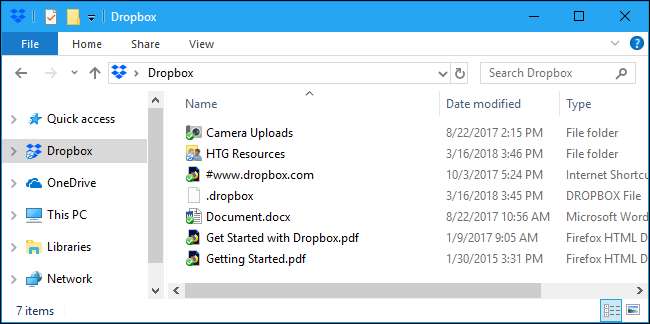
As ferramentas de sincronização de arquivos não foram realmente projetadas com backups em mente. Em primeiro lugar, o Dropbox e o OneDrive não oferecem suporte oficialmente para a sincronização de pastas fora da pasta principal do Dropbox ou do OneDrive, e o Backup e sincronização do Google requer algumas configurações para fazer backup de outras pastas. Portanto, se você tiver arquivos importantes dos quais deseja fazer backup em outro lugar no seu PC ou Mac, isso é um problema.
Como esses serviços são projetados para sincronização, se você excluir ou alterar um arquivo em outro dispositivo, essa alteração será sincronizada e o arquivo será excluído ou alterado em todos os seus computadores. A maioria dos serviços oferece maneiras de restaurar versões antigas de arquivos e recuperar arquivos excluídos da lixeira, mas você não pode simplesmente restaurar todos os seus arquivos - ou os arquivos em uma pasta - para o estado em que estavam em um determinado momento, como você pode com backups tradicionais. Este é um problema se ransomware ou algo mais interfere em seus arquivos.
Os serviços de sincronização de arquivos em nuvem também têm menos espaço de armazenamento disponível. Você pode pagar o Dropbox ou outro serviço de sincronização por espaço adicional, mas provavelmente custará menos obter armazenamento ilimitado de um serviço de backup dedicado.
Os serviços de sincronização também não são tão seguros. Embora não estejamos muito preocupados em armazenar muitos tipos de arquivos pessoais em serviços de sincronização de arquivos em nuvem, existem alguns tipos de arquivos - por exemplo, declarações de impostos ou outros documentos financeiros confidenciais - que não gostaríamos de manter lá. Os serviços de backup em nuvem geralmente permitem que você forneça sua própria chave de criptografia que protege seus arquivos contra espionagem no servidor de backup. Dropbox, Google Drive e OneDrive não oferecem esse recurso. Você poderia criptografar arquivos individuais antes de enviá-los com um software separado, mas isso dá mais trabalho.
Como funcionam as ferramentas de backup em nuvem
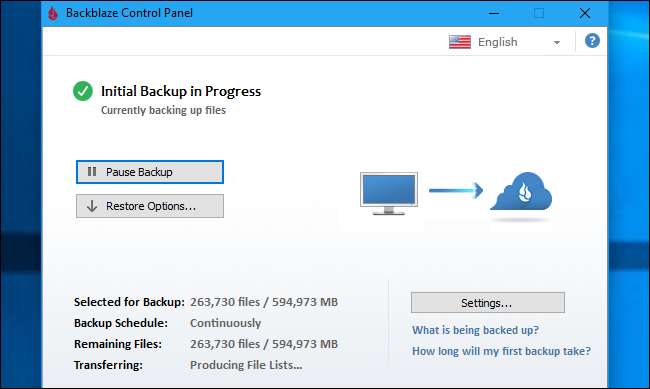
Os serviços de backup dedicados funcionam de maneira diferente. Eles não sincronizam automaticamente seus arquivos entre todos os seus dispositivos. Eles funcionam mais como uma ferramenta de backup tradicional, que faria o backup de todos os arquivos do seu PC ou Mac. No entanto, em vez de fazer backup desses arquivos em um disco rígido externo ou em outro computador em sua rede local, eles fazem o backup no armazenamento online do serviço de backup.
O software de backup pode fazer backup de arquivos armazenados em qualquer lugar do seu computador, para que você não precise colocar tudo em uma pasta.
Os serviços de backup geralmente custam dinheiro, ao contrário dos serviços de sincronização de arquivos em nuvem que oferecem níveis gratuitos com uma pequena quantidade de armazenamento. No entanto, se você quiser fazer backup de uma grande quantidade de dados, eles geralmente são mais baratos do que pagar por um serviço de sincronização em nuvem. Por exemplo, o Dropbox cobra US $ 10 por mês por 1 TB de armazenamento, enquanto o Backblaze oferece armazenamento ilimitado por US $ 5 por PC ou Mac por mês.
Existem outros serviços semelhantes, como Carbonite e eu dirijo , mas recomendamos o Backblaze em vez deles. Recomendamos anteriormente o CrashPlan, um serviço semelhante, mas não oferece mais planos de backup para usuários domésticos. No entanto, o Backblaze exclui suas cópias de backup de arquivos que você exclui do seu PC após 30 dias. Preferimos que o Backblaze mantenha os arquivos excluídos por mais tempo, apenas para garantir.
Esses serviços também fornecem mais assistência se você precisar se recuperar de um grande desastre. Você sempre pode simplesmente baixar seus backups gratuitamente. Mas, se isso for um grande download, você também pode pagar para que terabytes de seus dados sejam enviados para você em um disco rígido. Se você precisar restaurar terabytes de dados do Dropbox ou Google Drive após um desastre, você não poderá fazer o download. Backblaze realmente permite que você devolva a unidade para eles para um reembolso total depois, o que tornaria esse serviço gratuito.
O que você deve usar?

RELACIONADOS: Como usar o histórico de arquivos do Windows para fazer backup de seus dados
Todo mundo precisa absolutamente de algum tipo de sistema de backup. E, o que quer que você use, você deve tenha uma cópia externa de seus dados . Isso protege você no caso de seu backup local ser destruído ou roubado.
Mas os backups na nuvem não são obrigatórios. Por exemplo, você pode fazer tudo sozinho, fazendo backup de seus dados em discos rígidos locais com algo como Histórico de arquivos no Windows , Time Machine em um Mac ou software de backup de terceiros. E então você pode armazenar uma cópia do seu backup na casa de um amigo ou em um cofre no banco.
Você também pode tentar montar seu próprio sistema de backup online gratuito despejando todos os seus arquivos importantes em uma pasta do Dropbox, Google Drive ou OneDrive e sincronizando-os. Mas muitos de seus outros arquivos - como fotos, vídeos e música - podem não caber, a menos que você pague por dados adicionais. E provavelmente você também deseja criar backups locais em um disco rígido externo, para facilitar a restauração de arquivos excluídos ou reverter para versões anteriores de arquivos que você possa precisar.
Ou, em vez de se preocupar com tudo isso, você pode apenas usar um serviço de backup online que faz tudo para você. Você não terá que pensar em conectar sua unidade de backup e criar backups manualmente, para que seus backups estejam sempre atualizados. Você não terá que classificar todos os seus arquivos em uma única pasta para sincronização. Você não precisa se preocupar com a quantidade de espaço disponível, já que terá espaço ilimitado para backup online. E seus backups serão armazenados em um local externo, para que seus dados estejam seguros mesmo se sua casa pegar fogo ou todos os seus aparelhos eletrônicos forem roubados.
Crédito da imagem: sacura /Shutterstock.com







